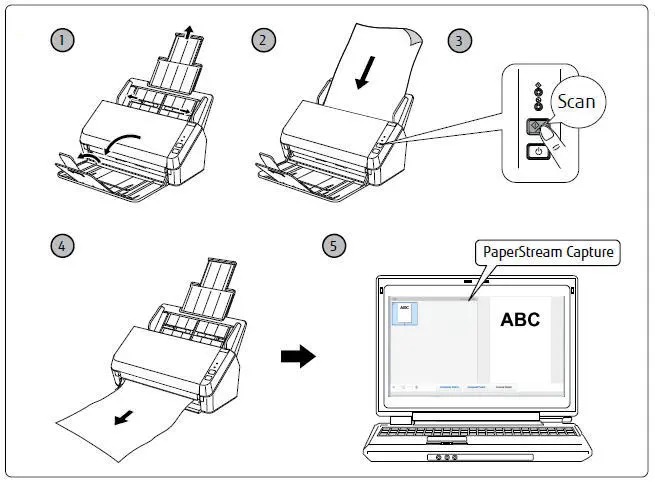01、支持的操作系统/推荐配置
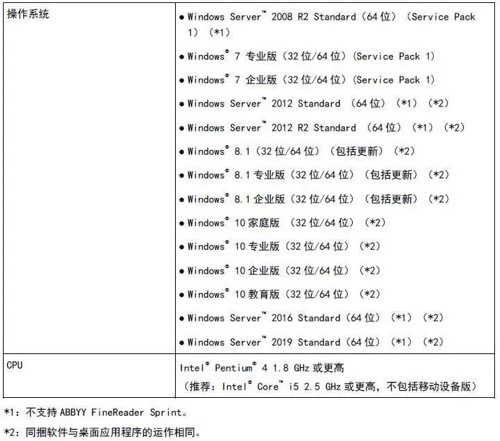
02、安装步骤说明
请先安装PSIP驱动程序等,再将扫描仪连接到电脑
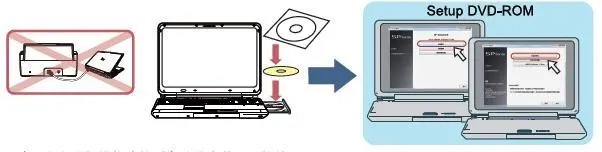
2.1 请按以下步骤安装驱动程序与相关软件
2.1.1 以管理员权限登陆电脑,插入光盘,在“计算机”处找到光盘相应位置并双击
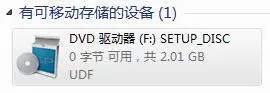
2.1.2 进入安装菜单,点击【安装软件】
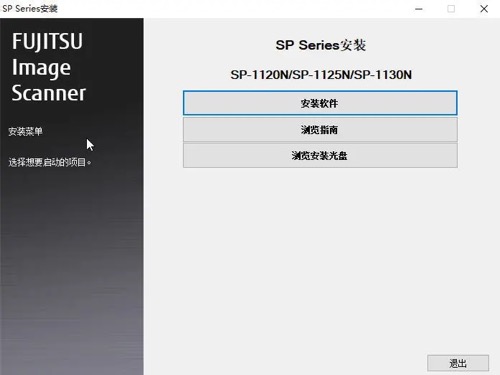
2.1.3 进入SP series自述文件界面,点击【下一步】
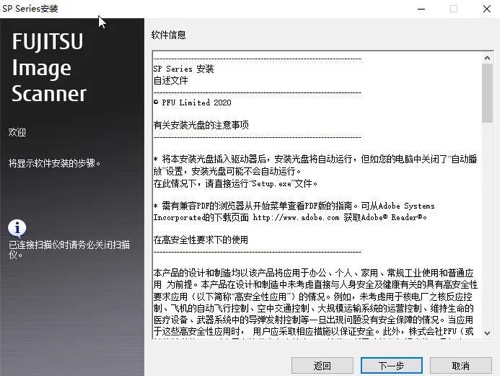
2.1.4 选择【扫描仪软件】点击进入安装
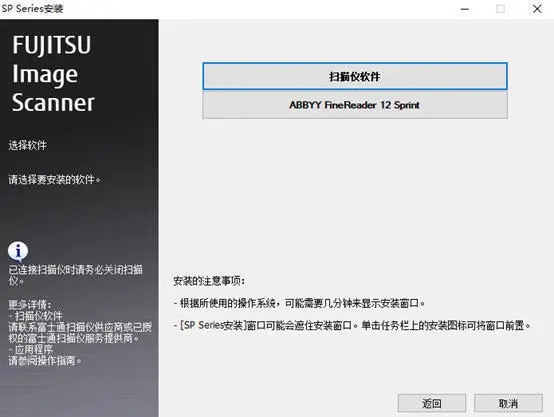
2.1.5 进入软件列表界面,勾选需安装的驱动和软件,推荐默认,点击【下一步】
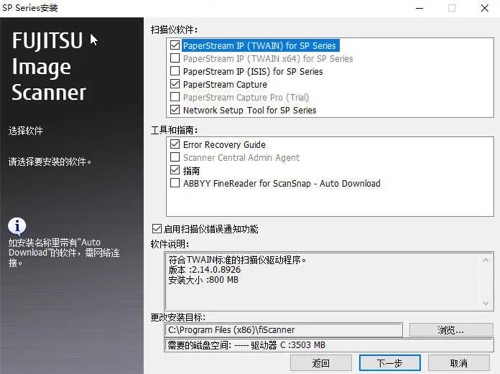
2.1.6 进入许可协议界面,在“我接受…”前面打勾然后点击【安装】
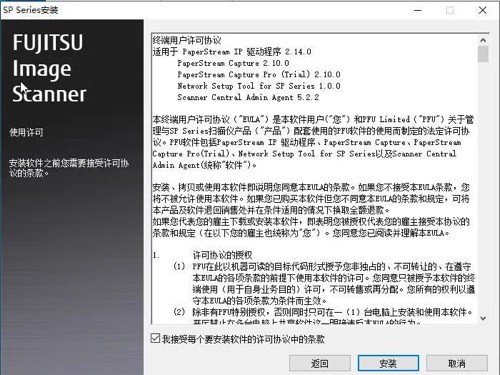
2.1.7 等待安装…,直至安装完成,点击【关闭】
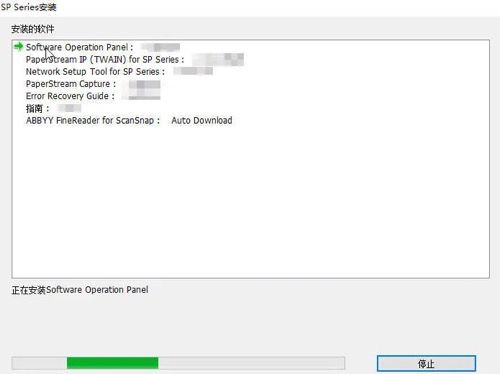
2.1.8 界面弹出“如何连接扫描仪”提示框,默认勾选“USB”,请按如下②图所示步骤连接USB、电源线,打开扫描仪电源,点击【确定】,即安装完成
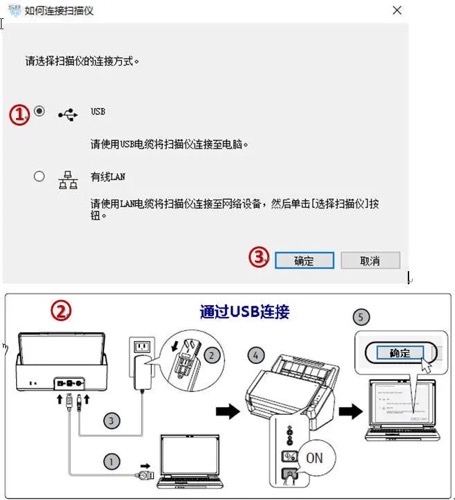
2.1.9 如需共享扫描仪办公,请选择“有线LAN”连接方式,按下图②步骤进行LAN连接,点击【选择扫描仪】->【扫描仪选择工具】,自动搜索已分配IP的扫描仪,选中当前所连接的扫描仪,点击【确定】,安装完成
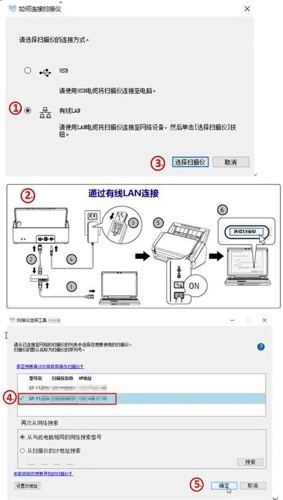
2.1.10 如自动获取IP地址失败,则按如下步骤手动设置
1) 点击【设置IP地址】,按②提示将扫描仪连接至电脑,点击【OK】。
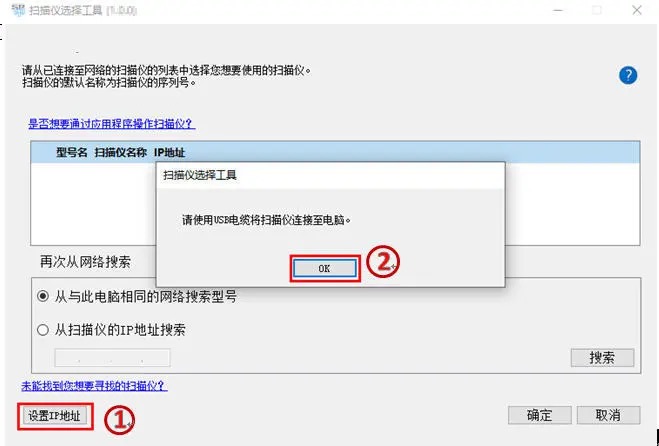
2)弹出“IP地址设置工具”界面,手动设置网络IP地址信息(请从您的网络管理人员处获得),点击【应用】->【确定】。
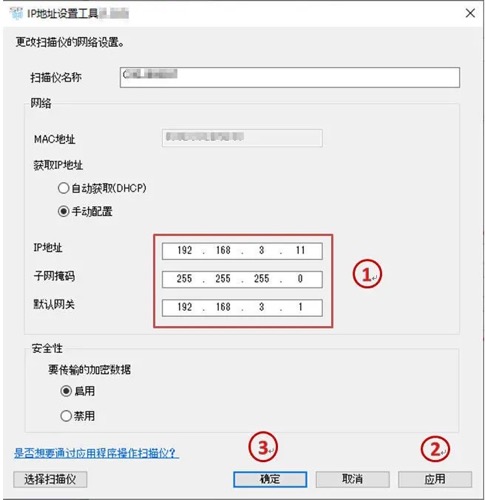
3)回到“扫描仪选择工具”窗口,点击【搜索】,选中设置好的扫描仪,点击【确定】,安装完成。
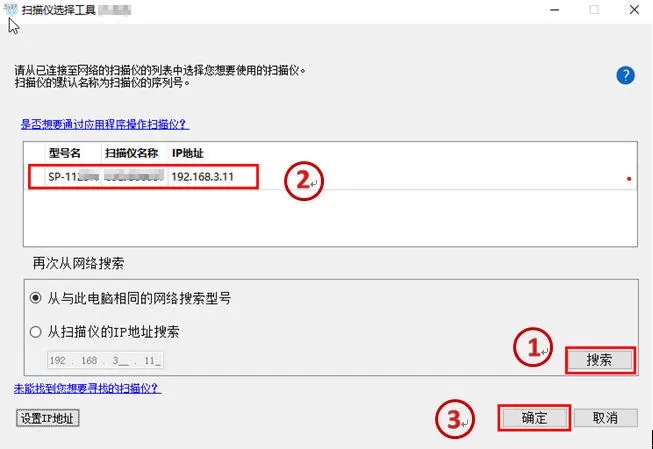
4)也可直接选择“从扫描仪的IP地址搜索”,输入扫描仪IP地址,点击【搜索】,搜索到对应扫描仪,选中并点击【确定】,安装完成。
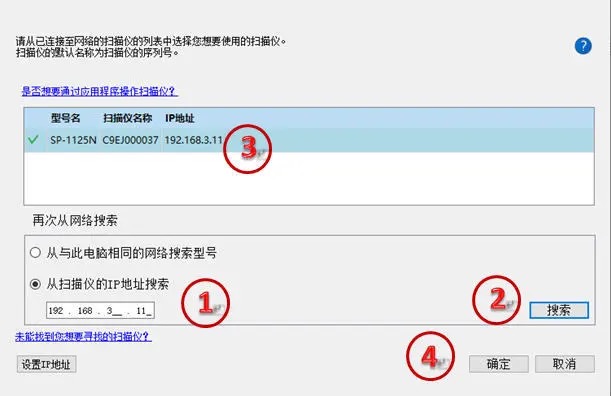
*1、LAN连接方式注意保证当前网络的正常。
*2、扫描仪IP设置成功后可拔除USB线,继续网络连接使用。
2.1.11 扫描仪软件安装完成,再次回到安装界面,选择“ABBYY FineReader 12 Sprint”进行安装
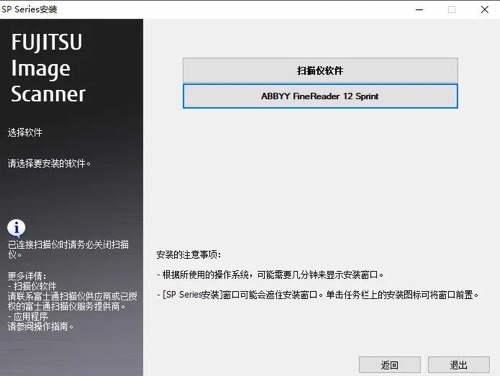
2.1.12 选择语言界面,默认为“简体中文”,点击【确定】即可
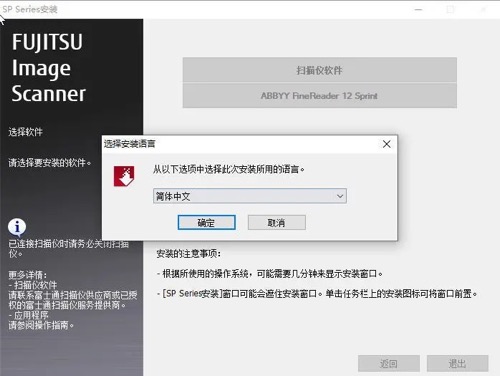
2.1.13进入许可协议界面,选择“我接受…”,并点击 【下一步】
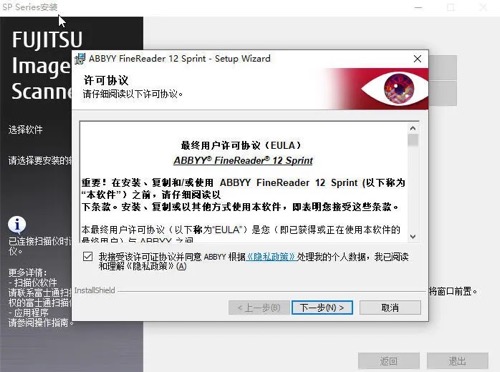
2.1.14 余下部分按界面提示操作,直至界面显示该软件已安装完成,此时点击【退出】,完成所有安装
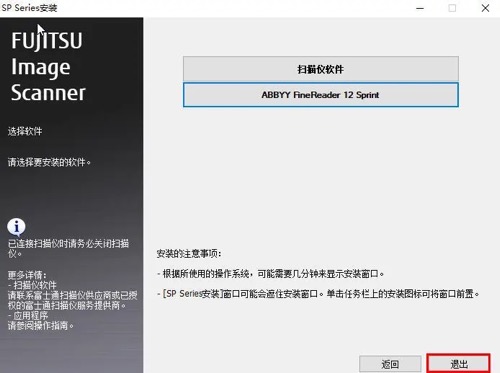
03、驱动/软件安装完成后,按下图所示步骤,分别拉出进纸槽、出纸槽延展部分,运行PaperStream Capture软件开始扫描